Cómo recuperar el acceso al disco duro, solucionar el error de no poder abrir el disco duro

En este artículo, te guiaremos sobre cómo recuperar el acceso a tu disco duro cuando falla. ¡Sigamos!
Con la introducción de Windows 10, muchas aplicaciones anteriores tienen problemas con el último sistema operativo de Microsoft. Aunque Windows 10 admite una variedad de aplicaciones creadas para una versión anterior de Windows, algunas aplicaciones más antiguas pueden tener un problema de ejecución en Windows 10. Pocas aplicaciones pueden tener problemas con la escala, especialmente si tiene una pantalla de alta resolución mientras que otras Es posible que las aplicaciones no se ejecuten según la arquitectura del sistema. Pero no se preocupe, aún puede ejecutar su versión anterior del software en Windows 10 con la ayuda de una función llamada Modo de compatibilidad.
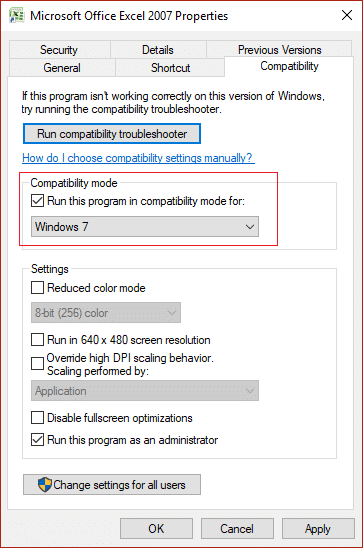
La configuración del modo de compatibilidad en Windows 10 está especialmente diseñada para este propósito: detectar y solucionar problemas de compatibilidad de aplicaciones más antiguas creadas para la versión anterior de Windows. De todos modos, sin perder tiempo, veamos Cómo cambiar el modo de compatibilidad para aplicaciones en Windows 10 con la ayuda del tutorial que se enumera a continuación.
Contenido
Asegúrese de crear un punto de restauración en caso de que algo salga mal.
Pero antes de continuar con este tutorial, veamos cuáles son todas las opciones de compatibilidad que ofrece Windows 10:
Ejecute este programa en modo de compatibilidad para : con esta opción puede ejecutar su aplicación en modo de compatibilidad para Windows 95, Windows 98 / Me, Windows XP SP2, Windows XP SP3, Windows Vista, Windows Vista SP1, Windows Vista SP2, Windows 7 y Windows 8.
Modo de color reducido : la aplicación usa un conjunto limitado de colores que pueden ser útiles para algunas aplicaciones más antiguas que solo pueden ejecutarse en el modo de 256 colores.
Ejecutar con una resolución de pantalla de 640 × 480 : si los gráficos de la aplicación aparecen mal renderizados o si desea cambiar la resolución de la pantalla al modo VGA (Matriz de gráficos de video).
Anular el comportamiento de escalado de DPI alto : bien, puede anular el modo de escalado de DPI alto que puede realizar la Aplicación, el Sistema o el Sistema (Mejorado).
Deshabilitar optimizaciones de pantalla completa : mejora la compatibilidad de las aplicaciones de pantalla completa.
Ejecutar este programa como administrador : esto ejecutará la aplicación elevada como administrador.
1. Haga clic con el botón derecho en la aplicación y luego seleccione Propiedades.
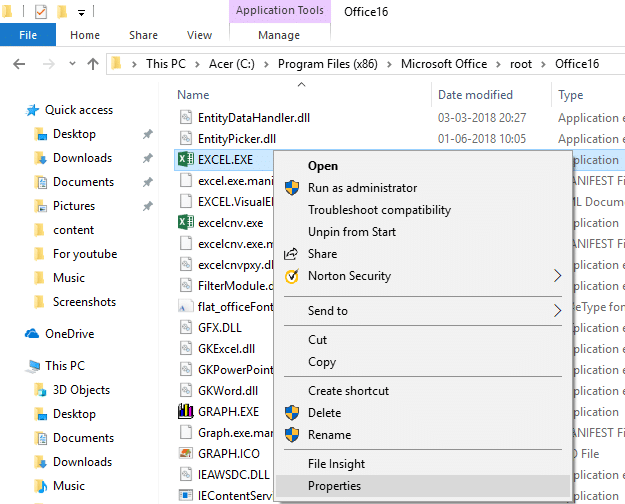
Nota: Debe hacer clic con el botón derecho en el archivo .exe de la aplicación.
2. Ahora, en la ventana Propiedades, cambie a Compatibilidad.
3. Marque la casilla que dice " Ejecutar este programa en modo de compatibilidad para ".
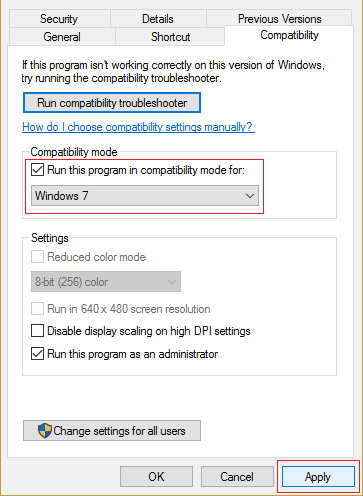
4. En el menú desplegable debajo del cuadro anterior, seleccione la versión de Windows que desea usar para su aplicación.
5. También puede marcar " Ejecutar este programa como administrador ".
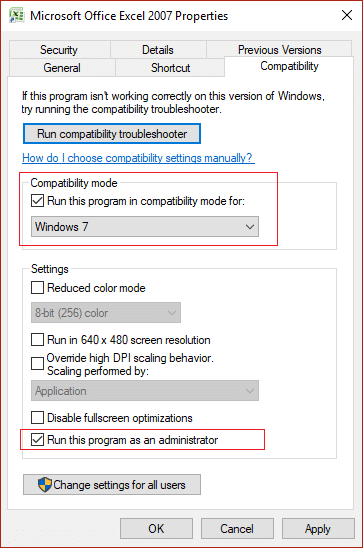
Nota: Para ello, debe iniciar sesión como administrador.
6. Haga clic en Aplicar, seguido de Aceptar.
7. Vea si la aplicación funciona o no, recuerde también que todos estos cambios solo se aplicarán a su cuenta de usuario personal.
8. Si desea aplicar esta configuración para todas las cuentas de usuario, asegúrese de haber iniciado sesión como administrador y luego haga clic en el botón " Cambiar configuración para todos los usuarios " en la ventana de propiedades de la aplicación.
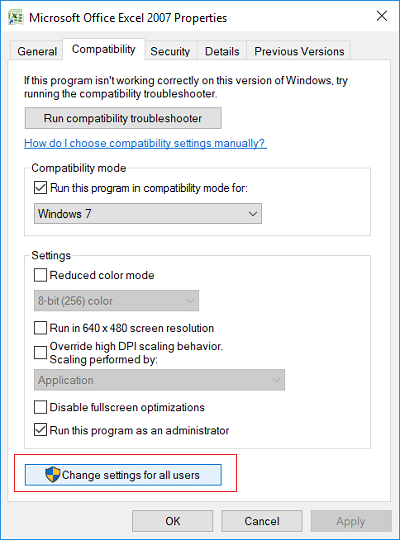
9. A continuación, se abrirá una nueva ventana de propiedades, pero todos los cambios que realice aquí se aplicarán a todas las cuentas de usuario de su PC.
Así es como cambia el modo de compatibilidad para aplicaciones en Windows 10, pero no se preocupe si este método no le funcionó. Otro método con el que puede cambiar fácilmente el modo de compatibilidad de las aplicaciones utilizando el solucionador de problemas de compatibilidad del programa.
1. Escriba "ejecutar programas creados" en el cuadro de búsqueda de Windows y luego haga clic en " Ejecutar programa creado para versiones anteriores de Windows " en los resultados de la búsqueda.

2. En la ventana Solucionador de problemas de compatibilidad de programas , haga clic en Siguiente.
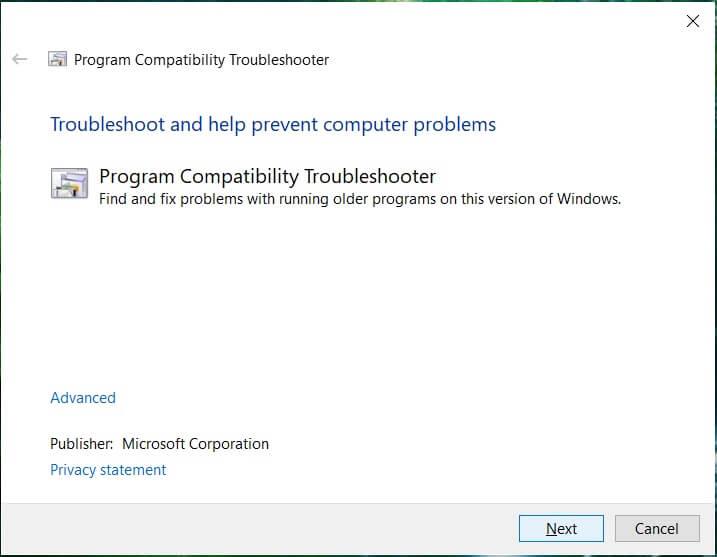
3. Ahora espere unos segundos hasta que el solucionador de problemas genere una lista de programas.
4. A continuación, seleccione el programa en particular de la lista, que tiene problemas de compatibilidad y luego haga clic en Siguiente.
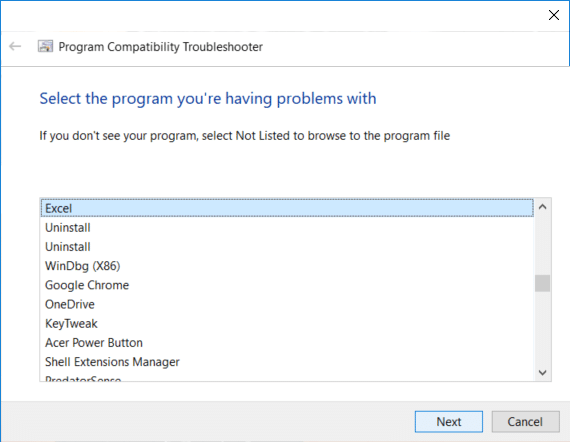
5. En la ventana Seleccionar opciones de solución de problemas, haga clic en " Probar la configuración recomendada ".
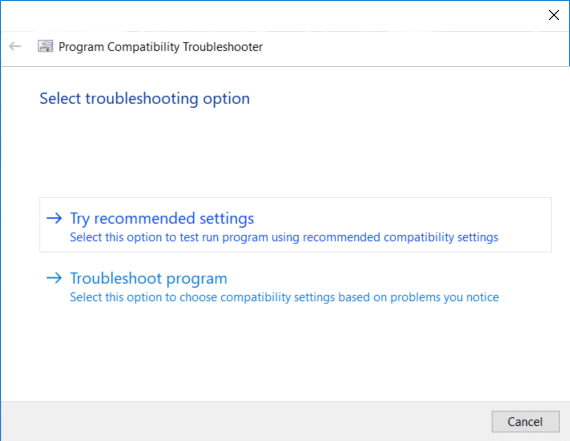
6. Haga clic en Probar el programa y, si todo funciona bien, cierre el programa y haga clic en Siguiente.
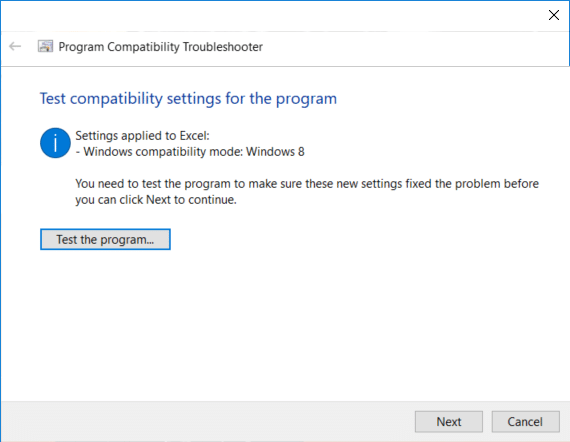
7. Por último, seleccione " Sí, guardar esta configuración para este programa ", pero si el programa no se ejecutó correctamente, seleccione " No, vuelva a intentarlo con una configuración diferente ".
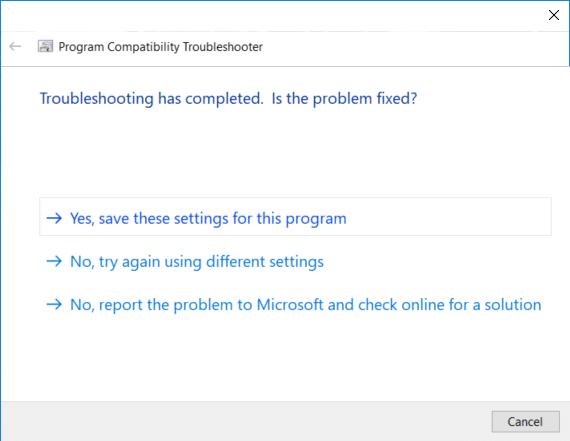
8. Después de seleccionar " No, inténtelo de nuevo con diferentes configuraciones ", se le dirigirá a la ventana " ¿Qué problema observa? ". Si hubiera elegido " Solucionar problemas del programa " en la ventana Seleccionar opción de solución de problemas, verá la misma ventana: " ¿Qué problema observa? ".
9. Ahora elija una de las cuatro opciones que se adapten a su situación y luego siga las instrucciones en pantalla para permitir que Windows recopile suficiente información para comenzar a solucionar el problema de compatibilidad.
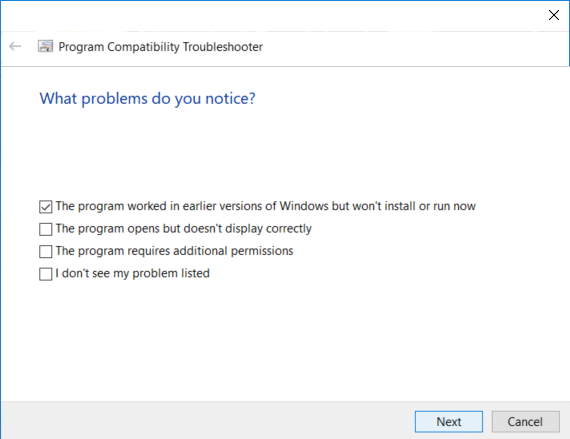
10. Si tiene más de un programa que enfrenta el problema de incompatibilidad, debe repetir todos los pasos anteriores para ese programa.
Recomendado:
Eso es todo, aprendió con éxito Cómo cambiar el modo de compatibilidad para aplicaciones en Windows 10, pero si aún tiene alguna pregunta con respecto a este tutorial, no dude en preguntarlas en la sección de comentarios.
En este artículo, te guiaremos sobre cómo recuperar el acceso a tu disco duro cuando falla. ¡Sigamos!
A primera vista, los AirPods parecen iguales a cualquier otro auricular inalámbrico. Pero todo cambió cuando se descubrieron algunas características poco conocidas.
Apple ha presentado iOS 26, una importante actualización con un nuevo diseño de vidrio esmerilado, experiencias más inteligentes y mejoras en aplicaciones conocidas.
Los estudiantes necesitan un tipo específico de portátil para sus estudios. No solo debe ser lo suficientemente potente como para desempeñarse bien en su especialidad, sino también lo suficientemente compacto y ligero como para llevarlo consigo todo el día.
Agregar una impresora a Windows 10 es sencillo, aunque el proceso para dispositivos con cable será diferente al de los dispositivos inalámbricos.
Como sabes, la RAM es un componente de hardware muy importante en una computadora, ya que actúa como memoria para procesar datos y es el factor que determina la velocidad de una laptop o PC. En el siguiente artículo, WebTech360 te presentará algunas maneras de detectar errores de RAM mediante software en Windows.
Los televisores inteligentes realmente han conquistado el mundo. Con tantas funciones excelentes y conectividad a Internet, la tecnología ha cambiado la forma en que vemos televisión.
Los refrigeradores son electrodomésticos familiares en los hogares. Los refrigeradores suelen tener 2 compartimentos, el compartimento frío es espacioso y tiene una luz que se enciende automáticamente cada vez que el usuario lo abre, mientras que el compartimento congelador es estrecho y no tiene luz.
Las redes Wi-Fi se ven afectadas por muchos factores más allá de los enrutadores, el ancho de banda y las interferencias, pero existen algunas formas inteligentes de mejorar su red.
Si quieres volver a iOS 16 estable en tu teléfono, aquí tienes la guía básica para desinstalar iOS 17 y pasar de iOS 17 a 16.
El yogur es un alimento maravilloso. ¿Es bueno comer yogur todos los días? Si comes yogur todos los días, ¿cómo cambiará tu cuerpo? ¡Descubrámoslo juntos!
Este artículo analiza los tipos de arroz más nutritivos y cómo maximizar los beneficios para la salud del arroz que elija.
Establecer un horario de sueño y una rutina para la hora de acostarse, cambiar el despertador y ajustar la dieta son algunas de las medidas que pueden ayudarle a dormir mejor y despertarse a tiempo por la mañana.
¡Alquiler por favor! Landlord Sim es un juego de simulación para dispositivos móviles iOS y Android. Jugarás como propietario de un complejo de apartamentos y comenzarás a alquilar un apartamento con el objetivo de mejorar el interior de tus apartamentos y prepararlos para los inquilinos.
Obtén el código del juego Bathroom Tower Defense de Roblox y canjéalo por emocionantes recompensas. Te ayudarán a mejorar o desbloquear torres con mayor daño.













